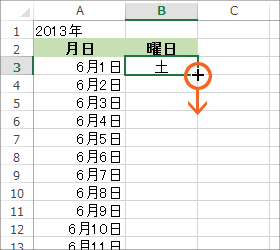
連続データを簡単に入力できる、おなじみ「オートフィル」。
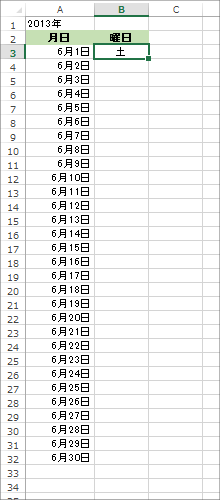 でも、ドラッグで行うオートフィルは、入力したいデータが多ければ多いほど、ドラッグする手がツリそう!(笑)
でも、ドラッグで行うオートフィルは、入力したいデータが多ければ多いほど、ドラッグする手がツリそう!(笑)
そこで便利なのが、今回ご紹介する、ドラッグしないオートフィル。
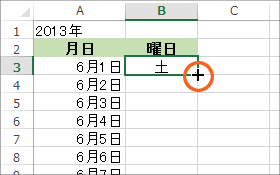 いつものオートフィルの要領で、マウスポインタをオートフィルの形にしたら、ダブルクリック!
いつものオートフィルの要領で、マウスポインタをオートフィルの形にしたら、ダブルクリック!
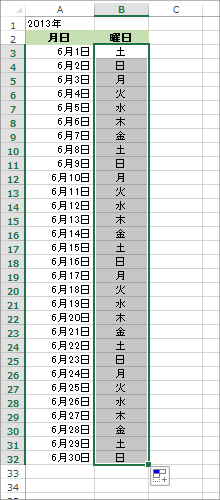 あっという間にオートフィルが完了しました!
あっという間にオートフィルが完了しました!
でも・・・この操作を行うためには、1つだけ条件があるんです。
それは、オートフィルでデータを入力する列の、隣の列にデータが入力されていること。
今回の例では、B列にオートフィルでデータを入力したかったわけですが、その隣のA列を見ると、「6月30日」とA32番地までデータが入力されています。
これのおかげで、ExcelさんはB列のオートフィルも、A列と同じように32行目まで入力すればいいと自動で判断してくれたので、ダブルクリックでのオートフィルができたわけです。
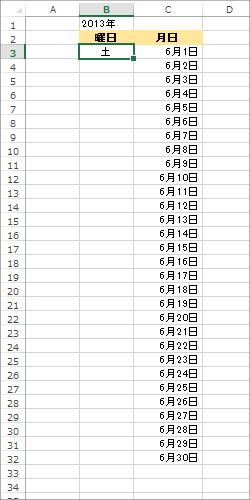
もちろん、オートフィルしたい列の、隣の列にデータが入力されていればいいので、先程のように左隣の列ではなく、右隣の列にデータが入力されていても、できますヨ。

 Officeの使いこなしテクニックをメールでお届け!
Officeの使いこなしテクニックをメールでお届け!